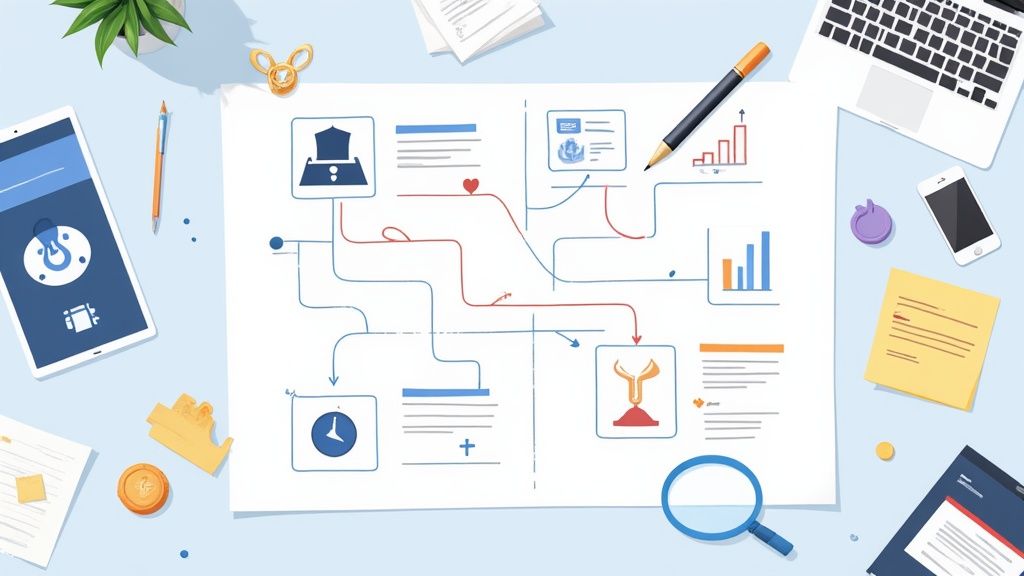Hast du schon mal eine Datei mit der Endung .ics gesehen und warst für einen Moment verwirrt? Du bist nicht der Einzige. Aber das Öffnen einer ICS-Datei ist normalerweise so einfach wie es nur geht: einfach doppelklicken. Diese kleine Datei ist eine universelle Kalendereinladung, die auf praktisch jedem Gerät funktioniert und bereit ist, direkt in deine Kalender-App zu springen.
Stell sie dir als digitale Einladungskarte vor, sauber verpackt mit allen wichtigen Details für ein Ereignis – dem Titel, der Zeit, dem Ort und einer Beschreibung.
Also, was genau ist eine ICS-Datei?
Im Kern ist eine ICS-Datei einfach eine plain-text Datei, die so formatiert ist, dass jede Kalender-App sie verstehen kann. Sie ist der universelle Übersetzer für Terminplanung.
Ihr ganzer Zweck ist es sicherzustellen, dass ein Event, das du in Google Calendar erstellst, problemlos zu jemand anderem Apple Calendar oder Outlook hinzugefügt werden kann. Diese nahtlose Interoperabilität ist es, was die bescheidene .ics Datei so unglaublich nützlich macht.
Wo du auf ICS-Dateien stoßen wirst
Du hast wahrscheinlich schon Dutzende von ICS-Dateien bearbeitet, ohne es überhaupt zu merken. Sie sind die stillen Arbeitspferde hinter der modernen digitalen Terminplanung.
- E-Mail-Einladungen: Dieser "Zum Kalender hinzufügen"-Link in einer Besprechungsanfrage oder Webinar-Bestätigung? Er löst fast immer den Download einer ICS-Datei aus.
- Event-Websites: Wenn du dich für eine Konferenz oder einen Online-Kurs anmeldest, bietet die Bestätigungsseite oft einen Download-Link für eine
.ics-Datei, damit du es nicht vergisst. - Reisebestätigungen: Fluggesellschaften und Hotels lieben sie. Sie hängen ICS-Dateien an deine Buchungsbestätigungs-E-Mails für Flüge, Hotel-Check-ins und Mietwagen an.
Das war kein Zufall. Das Format, offiziell iCalendar genannt, wurde bereits 1998 von der Internet Engineering Task Force (IETF) eingeführt. Sie erkannten ein wachsendes Problem: Kalender-Software verschiedener Unternehmen konnte nicht miteinander kommunizieren. Das iCalendar-Format war die Lösung und schuf eine gemeinsame Sprache für alle.
Die wahre Magie einer ICS-Datei liegt in ihrer Einfachheit. Sie streift alle ausgefallenen, proprietären Features einer spezifischen App ab und liefert nur die wesentlichen Event-Daten. Sie stellt sicher, dass alle auf dem gleichen Stand sind, egal welche Technik sie verwenden.
Warum du dich darum kümmern solltest
Sich mit diesen Dateien vertraut zu machen ist ein kleiner Schritt, der einen großen Unterschied bei der Verwaltung deines Terminplans macht. Ob du Geschäftsinhaber bist und Einladungen versendest oder einfach nur versuchst, deine Woche zu organisieren – zu wissen, wie man mit einer ICS-Datei umgeht, bedeutet, dass du nie wieder doppelt buchst oder einen wichtigen Termin verpasst.
Und wenn du auf der anderen Seite stehst und deine eigenen Events versenden möchtest, kannst du unseren Leitfaden über how to create an ICS file lesen.
Wie du eine ICS Datei auf deinem Computer öffnest
Du hast eine ICS Datei, die du in deinen Kalender bekommen musst? Die gute Nachricht ist, dass es normalerweise ein Kinderspiel ist, aber die genauen Schritte können sich je nachdem, ob du einen Windows PC oder einen Mac verwendest, etwas unterscheiden.
Für die meisten Leute ist der ganze Prozess so einfach wie das Finden der heruntergeladenen .ics Datei in deinem 'Downloads' Ordner oder E-Mail-Anhang und ein Doppelklick darauf. Die Standard-Kalender-App deines Computers sollte zum Leben erwachen, bereit, dieses Event in deinen Terminplan zu bekommen.
Dieses kleine Diagramm zeigt den typischen Ablauf zum Öffnen einer ICS Datei auf einem Desktop.
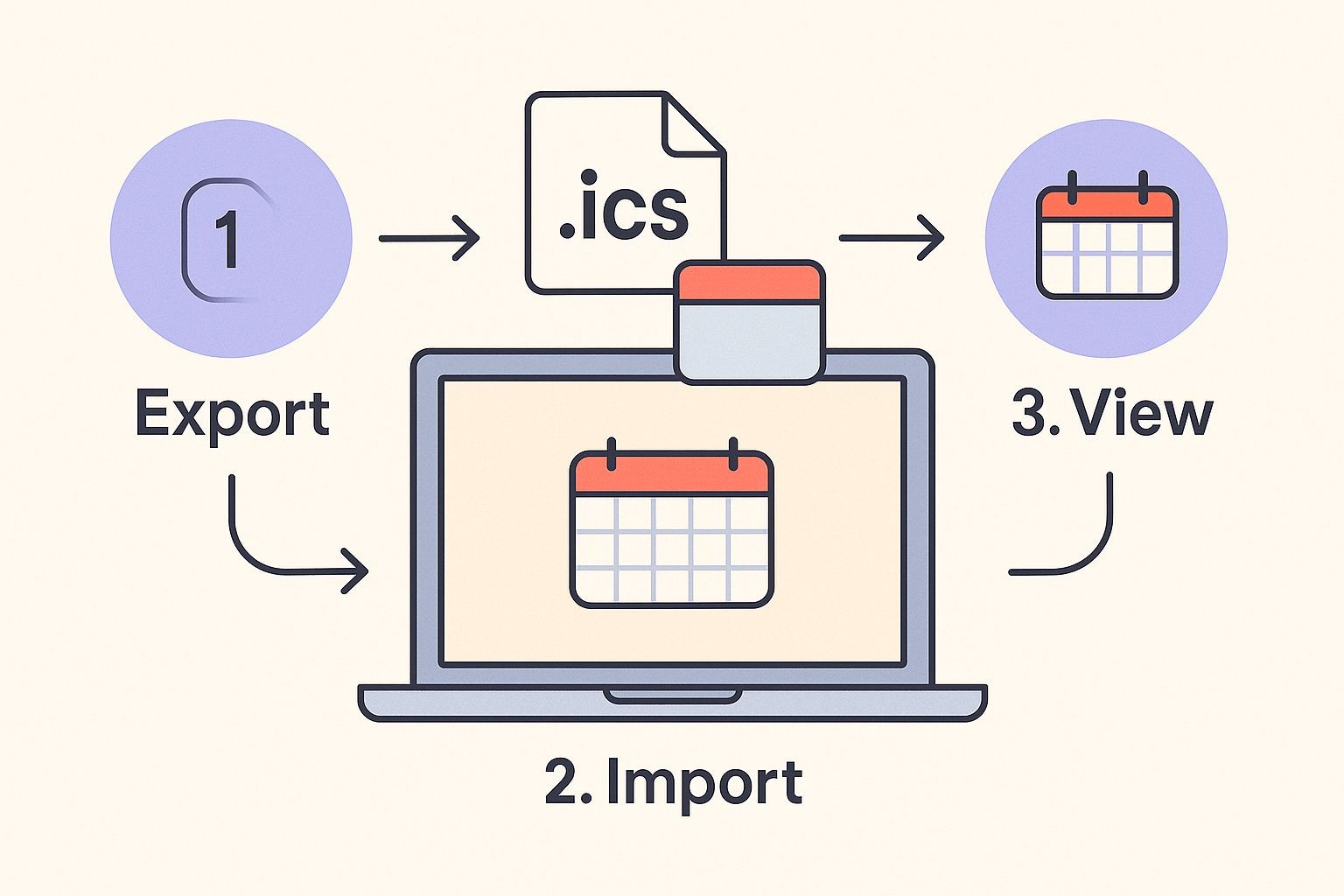
Wie du sehen kannst, braucht es wirklich nur ein paar Klicks, was es für so ziemlich jeden super zugänglich macht.
Lass uns einen kurzen Blick auf die wichtigsten Wege werfen, wie du diese Dateien auf deinem Desktop handhaben wirst.
Desktop ICS Import-Methoden im Überblick
| Betriebssystem | Primäre App | Gängige Methode | Alternative Methode |
|---|---|---|---|
| Windows | Windows Calendar / Outlook | Doppelklick auf die .ics-Datei | Manueller Import über "Kalender hinzufügen" oder "Öffnen & Exportieren" |
| macOS | Apple Calendar | Doppelklick auf die .ics-Datei | Drag and Drop der Datei auf das Calendar App-Symbol |
Diese Tabelle gibt dir einen Überblick, aber manchmal sind die Dinge nicht ganz so einfach, besonders wenn du ein intensiver Outlook-Nutzer bist.
ICS-Dateien unter Windows öffnen
Wenn du auf einem Windows-Rechner arbeitest, hast du es normalerweise entweder mit der integrierten Windows Kalender-App oder Microsoft Outlook zu tun.
Das Standardverhalten ist ziemlich praktisch. Einfach doppelt auf eine ICS-Datei klicken, und die Windows Kalender-App öffnet sich mit den Ereignisdetails - Titel, Datum, Uhrzeit und Ort. Alles was du tun musst ist, auswählen, zu welchem Kalender du es hinzufügen möchtest, und auf "Speichern" klicken.
Wenn du jedoch hauptsächlich in Microsoft Outlook arbeitest, ist dir vielleicht ein kleines Problem mit neueren Versionen aufgefallen. Dieser bewährte Doppelklick funktioniert nicht immer wie früher.
Anstatt eines einfachen Klicks musst du es möglicherweise manuell importieren. So läuft das normalerweise ab:
- Öffne deinen Outlook Kalender.
- Suche nach einer "Kalender hinzufügen" oder "Öffnen & Exportieren" Option im Menüband oder Menü.
- Wähle "Aus Datei hochladen" oder eine ähnliche Option, dann navigiere zu deiner heruntergeladenen
.ics-Datei. - Wähle die Datei und den Kalender aus, auf dem du sie haben möchtest.
Es sind sicherlich ein paar zusätzliche Schritte, aber es funktioniert jedes Mal zuverlässig.
Nahtlose Integration auf einem Mac
Für macOS-Nutzer ist das Öffnen einer ics-Datei eine unglaublich reibungslose Erfahrung. Das liegt an der engen Integration mit der nativen Apple Calendar App.
Wenn du eine ICS-Datei auf einem Mac doppelklickst, öffnet sich die Calendar App sofort. Ein sauberer kleiner Dialog erscheint, der dich bittet, das Event zu überprüfen und hinzuzufügen. Er zeigt alle Details übersichtlich an und lässt dich den Zielkalender (wie 'Privat' oder 'Arbeit') auswählen, bevor du auf „Hinzufügen" klickst.
Nach dem Hinzufügen eines Events empfehle ich immer eine schnelle Kontrolle. Öffne einfach deinen Kalender, finde das Datum und stelle sicher, dass alles - die Zeit, die Details, der Ort - richtig aussieht. Diese eine einfache Gewohnheit kann dich davor bewahren, ein wichtiges Meeting wegen eines merkwürdigen Import-Fehlers zu verpassen.
Dieser Prozess ist so effizient, weil macOS von Grund auf darauf ausgelegt ist, .ics-Dateien nativ zu erkennen und zu handhaben.
Auf globaler Ebene ist das Öffnen und Importieren von ICS-Dateien eine kritische tägliche Aufgabe für Millionen von Menschen, die ihre Terminpläne verwalten. Die Adoption des Formats durch die großen Drei - Microsoft, Apple und Google - gewährleistet solide Interoperabilität für deutlich über eine Milliarde aktive Nutzer. Google Calendar allein, mit mehr als 500 Millionen aktiven Nutzern, ist stark auf ICS-Imports angewiesen, um externe Events zu importieren. Du kannst mehr über den Standard selbst unter icalendar.org erfahren.
Während diese manuellen Methoden großartig für ein einzelnes Event funktionieren, können sie zu einer Herausforderung für Unternehmen werden, die große Werbeaktionen oder Webinare verwalten. Wenn du ein Event an Hunderte oder Tausende von Menschen sendest, musst du sicher sein, dass jede einzelne Person es ohne Probleme hinzufügen kann. Hier kann unser Service, Add to Calendar PRO, helfen. Wir automatisieren die Erstellung und Verteilung zuverlässiger Kalender-Links und garantieren eine reibungslose Erfahrung für jeden Nutzer, auf jedem Gerät.
ICS Events zu deinem Web-Kalender hinzufügen
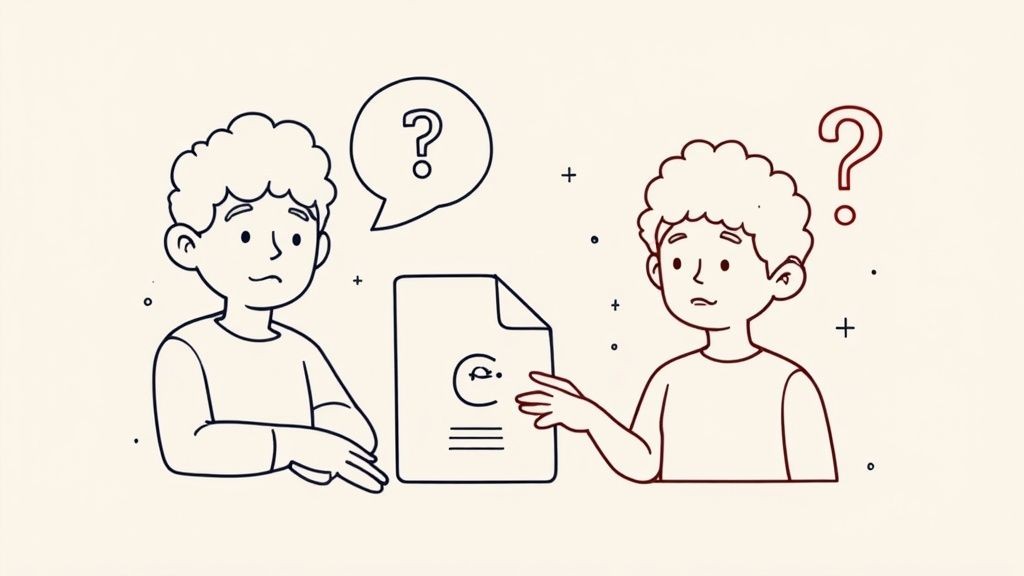
Wenn du hauptsächlich im Webbrowser lebst, nutzt du wahrscheinlich einen webbasierten Kalender wie Google Calendar oder Outlook.com, um dein Leben zu organisieren. Die gute Nachricht ist, dass es ein Kinderspiel ist, ein Event aus einer ICS-Datei auf diese Plattformen zu bekommen.
Die wahre Magie liegt hier in der automatischen Synchronisation. Füge ein Event einmal zu deinem Web-Kalender hinzu, und es erscheint sofort auf jedem Gerät, das mit diesem Account verbunden ist - deinem Smartphone, deinem Tablet, und so weiter. Keine doppelte Eingabe mehr. Es ist ein einfacher Trick, der dein gesamtes digitales Leben in perfekter Harmonie am Laufen hält.
ICS-Dateien in Google Calendar importieren
Auch wenn du eine heruntergeladene ICS-Datei nicht einfach per Doppelklick in der Web-Version von Google Calendar öffnen kannst, ist ihr Import-Tool die nächstbeste Lösung.
Zuerst benötigst du die .ics-Datei auf deinem Computer. Hole sie aus deiner E-Mail oder lade sie von der Event-Website herunter. Sobald du sie hast, öffne deinen Google Calendar.
Von dort aus suchst du das Zahnrad-Symbol in der oberen rechten Ecke, um in deine Einstellungen zu gelangen. Auf der Einstellungsseite siehst du ein Menü auf der linken Seite - finde und klicke auf "Importieren und exportieren". Hier musst du hin.
- Beginne mit einem Klick auf "Importieren".
- Ein Dialogfeld erscheint. Klicke auf "Datei vom Computer auswählen" und navigiere zu der
.ics-Datei, die du gerade gespeichert hast. - Hier ist der entscheidende Teil: Stelle sicher, dass du den richtigen Kalender aus dem Dropdown-Menü auswählst. So vermeidest du es, versehentlich ein Kunden-Meeting zu deinem persönlichen 'Familie'-Kalender hinzuzufügen.
- Klicke einfach den "Importieren"-Button, und Google übernimmt den Rest und fügt das Event direkt in deinen Zeitplan ein.
Wenn du mehr aus Google Calendar herausholen möchtest, haben wir einen vollständigen Leitfaden dazu, wie du Events zu Google Calendar hinzufügst, der lesenswert ist.
ICS-Dateien in Outlook.com hinzufügen
In Outlook.com (der Web-Version) ist der Prozess genauso einfach, obwohl sie etwas andere Begriffe verwenden. Microsoft hat gute Arbeit geleistet, um dies intuitiv zu gestalten, auch wenn du kein Power-User bist.
Beginne wieder damit, die .ics-Datei lokal zu speichern. Dann öffne deinen Kalender in Outlook.com. In der linken Seitenleiste, wo deine verschiedenen Kalender aufgelistet sind, siehst du einen "Kalender hinzufügen" Link.
Das ist ein häufiger Stolperstein für Leute. Du fügst nur einen einzelnen Termin hinzu, nicht einen ganzen neuen Kalender, aber hier hat Outlook entschieden, die Import-Funktion unterzubringen. Sobald du weißt, wo du schauen musst, ist es ein Kinderspiel.
Ein Klick auf "Kalender hinzufügen" öffnet ein neues Fenster. Du willst die Option für "Aus Datei hochladen" finden. Von dort aus ist es unkompliziert: suche nach deiner .ics-Datei, wähle den Kalender aus, zu dem du sie hinzufügen möchtest, und klicke auf "Importieren."
Einfach so ist der Termin in deinem Zeitplan. Und genau wie bei Google ist der größte Gewinn die Synchronisation. Füge ihn einmal im Web hinzu, und er ist sofort überall, wo du in deinem Outlook-Konto angemeldet bist. Kein Aufwand, keine zusätzliche Arbeit.
ICS-Dateien auf deinem Handy verwalten
Seien wir ehrlich - dein Handy ist dein Leben, und dein Kalender ist seine Kommandozentrale. Daher ist es nicht verhandelbar, dass Event-Einladungen problemlos auf deinem mobilen Gerät funktionieren.
Für iPhone-Nutzer ist das Öffnen einer .ics-Datei normalerweise so einfach wie das Antippen in einer E-Mail oder in deiner Files-App. Android ist genauso unkompliziert und startet normalerweise Google Calendar oder Outlook für einen Import mit einem Fingertipp.
Klingt einfach, oder? Das ist es normalerweise auch, aber manchmal wird es etwas knifflig.
Häufige Mobile Kopfschmerzen
Das kennen wir alle. Du bekommst eine wichtige Einladung, aber dein Handy spielt einfach nicht mit. Hier sind ein paar häufige Stolperfallen:
- Wo ist diese Datei hin? Auf der Jagd nach heruntergeladenen
.icsDateien in deinem Files oder Downloads Ordner. - Sicherstellen, dass die richtige Kalender-App tatsächlich den Anhang öffnet.
- Zeitzonendurcheinander, besonders wenn du unterwegs bist.
- Jonglieren zwischen privaten und Arbeitskalendern, ohne dass sie sich verheddern.
- Umgang mit E-Mail-Apps, die aus irgendeinem Grund beschließen, Anhänge zu verstecken oder zu entfernen.
iOS: Der schnelle Event Import
Auf einem iPhone oder iPad macht Apple diesen Prozess ziemlich schmerzlos. Wenn du eine .ics-Datei als E-Mail-Anhang erhältst, tippe sie einfach an. Apple Calendar wird sofort aufgehen.
Die Datei stattdessen auf deinem Gerät gespeichert? Kein Problem. Finde sie in der Files App, tippe sie an und füge den Event hinzu.
- Finde die
.ics-Datei in deiner Mail oder Files App. - Tippe die Datei an, um eine Vorschau der Event-Details zu erhalten.
- Drücke Hinzufügen, um sie direkt in deinen Apple Calendar zu übernehmen.
Android: Tap and Go
Mit Android ist deine Standard-Kalender-App der Star der Show. Sie ist so eingerichtet, dass sie .ics-Dateien automatisch verarbeitet.
Wenn du auf eine .ics-Datei tippst, zeigt dir Google Calendar normalerweise eine schnelle Vorschau und fragt, ob du sie importieren möchtest. Einfach.
- Google Calendar ist für die meisten Leute die erste Wahl für schnelle Importe.
- Outlook mobile ist fantastisch, wenn du in einer Unternehmensumgebung arbeitest.
- Samsung Calendar ist die Standardwahl für Galaxy-Geräte-Nutzer.
Tippe einfach auf die Datei und dein Handy fragt dich, zu welchem Kalender du das Ereignis hinzufügen möchtest.
Hinter den Kulissen ist die Technologie, die diese einfachen Berührungen ermöglicht, unglaublich ausgeklügelt geworden. Die RFC 5545-Spezifikation erlaubt es .ics-Dateien, komplexe Regeln für wiederkehrende Ereignisse, Zeitzonen und die Verfolgung von Teilnehmern zu handhaben. Das war ein echter Game-Changer in der Unternehmenswelt, wo bis zu 75% der Unternehmen auf .ics-Einladungen für die Terminplanung angewiesen sind. Mit dem Aufkommen der Remote-Arbeit ist der Bedarf an dieser Art von Kalender-Flexibilität explodiert, wobei einige Plattformen einen **20%**igen jährlichen Anstieg bei .ics-Datei-Importen von 2020 bis 2024 verzeichneten. Du kannst die vollständige Geschichte der Entwicklung von iCalendar bei CalConnect nachlesen.
"Das Öffnen von ICS-Dateien auf mobilen Geräten ist einfacher, als die meisten Leute denken."
Hier ist eine kurze Übersicht:
| Gerät | Schnelle Hinzufügen-Methode | Standard-App | Datei-Ort |
|---|---|---|---|
| iOS (iPhone & iPad) | Anhang in Mail oder Files antippen | Apple Calendar | Files oder Mail |
| Android | Datei zum Importieren antippen | Google Calendar / Outlook | Downloads-Ordner |
Ein schneller Tipp, um dir etwas Frustration zu ersparen: wenn du gerade eine .ics-Datei auf Android heruntergeladen hast, ziehe dein Benachrichtigungsfeld nach unten und tippe sie direkt dort an. Auf iOS kannst du die Datei in der Files-App lange drücken, "Teilen" wählen und dann "Kalender" auswählen.
Pro-Tipp: Unser Service kann dir dabei helfen, intelligente Kalender-Links zu generieren, die einfach auf jeder mobilen Plattform funktionieren, jedes Mal.
Third-Party Apps für Power User
Manchmal reicht deine eingebaute Kalender-App einfach nicht aus. Vielleicht möchtest du die Event-Details vorher anschauen, bevor du sie zu deinem Kalender hinzufügst.
Auf iOS ist eine App wie ICS File Viewer großartig dafür, die dir sowohl den rohen Text als auch eine saubere, organisierte Ansicht des Events zeigt.
- ICSx⁵ auf iOS lässt dich dynamische Kalender von einer URL abonnieren.
- Event Import auf Android bietet erweiterte Import-Einstellungen.
- OneCalendar ist eine solide Wahl, um Events aus mehreren Quellen in einer Ansicht zusammenzuführen.
Diese Tools sind besonders praktisch, wenn dein E-Mail-Client sich schwierig verhält und Anhänge versteckt.
Events verwalten während der Reise
Reisen kann dein digitales Leben durcheinanderbringen, besonders bei schlechter Internetverbindung. Das Letzte, was du willst, ist ein wichtiges Meeting nicht zu deinem Kalender hinzufügen zu können.
Die Lösung ist einfach: lade deine .ics-Dateien herunter, bevor du die Verbindung verlierst.
Auf iOS kannst du sie in Files für den Offline-Zugriff speichern. Auf Android speicherst du den Anhang einfach in deinem Downloads-Ordner oder einem Cloud-Dienst wie Google Drive, den du für die Offline-Nutzung markiert hast.
Troubleshooting Mobile Imports
Wenn du eine Datei antippst und nichts passiert, keine Panik. Die Lösung ist normalerweise einfach.
Überprüfe zuerst deine Standard-Kalender-Einstellungen. Manchmal könnte eine andere App die Kontrolle als Standard übernommen haben. Du kannst das normalerweise zurücksetzen, indem du in die Einstellungen deines Handys gehst, Standard-Apps findest und deinen bevorzugten Kalender erneut auswählst.
Wenn die Datei beschädigt oder leer zu sein scheint, versuche sie erneut herunterzuladen. Und sobald du sie importiert hast, wirf immer einen kurzen Blick auf deinen Kalender, um sicherzustellen, dass du nicht versehentlich einen doppelten Eintrag erstellt hast.
Das Beherrschen des Umgangs mit .ics-Dateien unterwegs hält deinen Zeitplan fest und genau. Mit diesen Tipps für iOS und Android kannst du jedes Event nahtlos zu deinem Kalender hinzufügen, egal wo du bist.
Fehlerbehebung bei häufigen ICS-Dateiproblemen
Auch bei einem universellen Format wie der .ics-Datei kann Technologie manchmal ein Eigenleben entwickeln. Falls du mit einer störrischen Kalenderdatei kämpfst, die einfach nicht kooperieren will, keine Sorge - die meisten dieser Probleme sind ziemlich häufig und überraschend einfach zu beheben.
Anstatt den Frust aufkommen zu lassen, gehen wir die üblichen Verdächtigen durch und bringen deinen Terminplan wieder auf Kurs.
Das Event wurde in den falschen Kalender importiert
Einer der häufigsten Ärgernisse ist, wenn ein Event am falschen Ort landet. Denk daran: ein Arbeitsmeeting, das plötzlich in deinem persönlichen "Familie"-Kalender auftaucht. Das passiert normalerweise, wenn du schnell durch den Import-Prozess klickst, ohne genau darauf zu achten, wohin das Event geht.
Es ist ein leichter Fehler, aber genauso leicht zu korrigieren:
- Lösche zuerst das falsch platzierte Event. Entferne es aus dem falschen Kalender, damit du später nicht durcheinander kommst.
- Dann importiere die
.ics-Datei erneut. Dieses Mal lass es langsam angehen, wenn deine Kalender-App dich auffordert. Suche nach einem Dropdown-Menü oder einer Einstellung, die dir erlaubt, den Zielkalender auszuwählen und stelle sicher, dass du den richtigen auswählst.
Wenn du dir diese extra Sekunde nimmst, stellst du sicher, dass deine persönlichen und beruflichen Termine sauber getrennt bleiben.
Das Event wird zur falschen Zeit angezeigt
Schon mal ein Event importiert und festgestellt, dass es für 3 Uhr morgens geplant ist? Das ist fast immer ein Zeitzonenproblem. Die .ics Datei selbst hat Zeitzoneninformationen eingebaut, aber deine Kalender-App kann diese manchmal falsch interpretieren oder einfach auf die Zeitzone zurückgreifen, in der du dich gerade befindest.
Meine Faustregel? Überprüfe immer die Event-Details direkt nach dem Import. Das ist ein schneller Plausibilitätscheck, der besonders wichtig ist, wenn die Event-Einladung von jemandem aus einem anderen Teil der Welt kam.
Die Datei lässt sich gar nicht öffnen
Was passiert also, wenn du auf die .ics-Datei doppelklickst und... nichts? Das ist ein klassisches Zeichen dafür, dass dein Computer keine Standard-Kalender-App zugewiesen hat, um .ics-Dateien zu verarbeiten. Es kann auch passieren, wenn ein kürzliches Software-Update (wir schauen dich an, neues Outlook) deine Dateizuordnungen durcheinandergebracht hat.
Verlasse dich nicht auf den Doppelklick. Gehe direkt zur Quelle.
Öffne deine Kalender-App und suche nach einer manuellen Import-Funktion. Du findest normalerweise eine Option mit der Bezeichnung "Importieren", "Kalender öffnen" oder "Aus Datei hochladen", die sich in den Einstellungen oder im Datei-Menü versteckt. Das ist eine viel zuverlässigere Methode, weil sie der App genau sagt, was zu tun ist, und dabei alle Dateizuordnungs-Eigenarten auf deinem Computer umgeht.
Die zuverlässigste Lösung für Import-Probleme ist die Verwendung der integrierten Import-Funktion deiner Kalender-App. Das zwingt die Anwendung dazu, die Datei korrekt zu verarbeiten und umgeht Probleme mit Betriebssystem-Standards oder Datei-Korruption.
Für Google Calendar-Nutzer kann dieser ganze Prozess manchmal etwas umständlich wirken. Falls du auf anhaltende Probleme stößt, haben wir eine detaillierte Anleitung speziell zur Fehlerbehebung bei Google Calendar ICS files zusammengestellt, die sich eingehend mit den einzigartigen Eigenarten der Plattform beschäftigt.
Sobald du weißt, worauf du achten musst, wirst du in der Lage sein, so ziemlich jedes Problem zu bewältigen, das eine .ics-Datei dir in den Weg wirft.
Hast du Fragen zu ICS-Dateien? Wir haben die Antworten
Um alles abzurunden, lass uns ein paar der häufigsten Fragen angehen, die beim Umgang mit .ics-Dateien aufkommen. Das sollte alle verbleibenden Unklarheiten beseitigen und dir ein paar zusätzliche Profi-Tipps geben, die nicht ganz in die Hauptanleitungen gepasst haben.
Kann ich ein Event nach dem Import bearbeiten?
Ja, auf jeden Fall. Sobald du ein Event aus einer .ics Datei importiert hast, liegt die Kontrolle bei dir. Es verhält sich genauso wie jedes andere Event, das du von Grund auf direkt in deinem Kalender erstellt hast.
Du kannst gerne den Titel ändern, die Zeit anpassen, den Ort aktualisieren oder persönliche Notizen hinzufügen. Die .ics Datei ist nur der Übertragungsweg; sobald das Event drin ist, wird es zu einem vollständig bearbeitbaren Teil deines persönlichen Kalenders.
Was ist der wirkliche Unterschied zwischen Importieren und Abonnieren?
Das ist eine fantastische Frage und eine entscheidende, die man verstehen sollte.
Denk dir das Importieren einer .ics-Datei als eine einmalige Momentaufnahme. Du fügst eine statische Kopie der Event-Details zu deinem Kalender in genau diesem Moment hinzu. Wenn der Event-Organisator später die Uhrzeit oder den Ort ändert, wird dein Kalender keine Ahnung haben.
Das Abonnieren einer Kalender-URL (die oft auf
.icsendet) erstellt eine lebendige, dynamische Verbindung. Deine Kalender-App wird diese Verbindung regelmäßig auf Updates überprüfen. Alle Änderungen, die am Quellkalender vorgenommen werden – wie eine neue Uhrzeit oder ein abgesagtes Meeting – werden automatisch mit deinem synchronisiert.
Also lautet die Faustregel: importiere für einmalige, statische Events und abonniere für laufende, dynamische Terminpläne wie eine Konferenz-Agenda oder einen Team-Urlaubskalender.
Warum nutzen Unternehmen Services für Kalender-Links?
Während das Versenden einer einzelnen .ics-Datei perfekt für eine Eins-zu-Eins-Meeting-Einladung funktioniert, wird es zu einem logistischen Alptraum für Unternehmen, die groß angelegte Events veranstalten.
Stell dir ein Webinar mit 5.000 Teilnehmern vor. Wenn sich die Startzeit um 15 Minuten ändert, wie aktualisierst du den Kalender aller? Du kannst es nicht. Du müsstest eine brandneue .ics-Datei versenden und einfach hoffen, dass jeder die E-Mail sieht, die neue Datei herunterlädt und das alte Event ersetzt. Es ist chaotisch und unzuverlässig.
Genau dieses Problem wurde unser Service, Add to Calendar PRO, entwickelt, um es zu lösen. Wir bieten intelligente, abonnierbare Kalender-Links. Dies ermöglicht es einem Unternehmen, ein Event in einem zentralen Dashboard zu aktualisieren, und diese Änderungen übertragen sich automatisch auf den Kalender aller.
Es gewährleistet Genauigkeit und schafft eine viel reibungslosere, professionellere Erfahrung für jeden einzelnen Teilnehmer.
Bei Add to Calendar PRO sind wir besessen davon, diese nahtlosen Kalender-Erfahrungen zu schaffen. Unsere Tools machen es für Unternehmen unglaublich einfach, zuverlässige, aktualisierbare Kalender-Links zu generieren, die auf jedem Gerät einwandfrei funktionieren und sicherstellen, dass deine Zielgruppe immer die richtigen Informationen hat. Schau dir unsere Lösungen unter https://add-to-calendar-pro.com an.